HP ZBook 15v G5 Mobile Workstation User Manual
Browse online or download User Manual for Unknown HP ZBook 15v G5 Mobile Workstation. HP ZBook 15v G5 Mobile Workstation Manuel de l'utilisateur
- Page / 79
- Table of contents
- BOOKMARKS
- Manuel de l'utilisateur 1
- Sommaire 7
- 1 Premiers pas 13
- Autres ressources HP 14
- Autres ressources HP 3 15
- Localisation du matériel 16
- Localisation des logiciels 16
- Côté droit 17
- Côté droit 7 19
- Côté gauche 20
- Zone du clavier 22
- Zone du clavier 11 23
- Touches spéciales 25
- Touches d'action 26
- Partie inférieure 27
- Étiquettes 27
- 3 Connexion à un réseau 29
- Connexion à un réseau WLAN 30
- Utilisation de la caméra 34
- Utilisation de la vidéo 35
- Pression 39
- Fonctionnement sur batterie 45
- Batterie scellée en usine 47
- Amélioration des performances 49
- Nettoyage de votre ordinateur 50
- Procédures de nettoyage 51
- Utilisation de mots de passe 53
- ash USB 63
- HP à distance 65
- Restauration 68
- Courant d'entrée 72
- 13 Électricité statique 74
- 14 Accessibilité 75
Summary of Contents
Manuel de l'utilisateur
10 Utilisation de HP PC Hardware Diagnostics ... 49Ut
13 Électricité statique ...
xii
1 Premiers pasCet ordinateur est un outil puissant conçu pour vous orir une expérience de travail et de divertissement hors du commun. Lisez ce chapi
Autres ressources HPPour accéder aux ressources permettant d'obtenir des détails sur le produit, des informations explicatives et bien plus encor
Ressource ContenuIMPORTANT : Vous devez être connecté à Internet pour accéder à la dernière version du manuel de l'utilisateur.*Vous trouverez la
2 Découverte de votre ordinateurLocalisation du matérielPour aicher la liste du matériel installé sur votre ordinateur :▲ Saisissez Gestionnaire de p
Côté droitREMARQUE : Reportez-vous à l'illustration qui ressemble le plus à votre ordinateur.Élément Description(1) Prise combinée de sortie audi
Élément Description● Clignotant : l'ordinateur est en veille, un mode qui ore des économies d'énergie. L'ordinateur coupe l'alime
Élément Description–et–Permet de connecter un périphérique d’aichage muni d'un connecteur USB Type-C, fournissant une sortie DisplayPort.REMARQU
© Copyright 2018 HP Development Company, L.P.Bluetooth est une marque commerciale détenue par son propriétaire et utilisée sous licence par HP. Intel,
Côté gaucheÉlément Description(1) Ports USB SuperSpeed (2) Permettent de connecter un appareil USB, tel qu’un téléphone portable, une caméra, un suivi
ÉcranÉlément Description(1) Antennes WLAN* Émettent et reçoivent des signaux sans l pour communiquer avec des réseaux locaux sans l (WLAN).(2) Micro
Élément Description2. Sélectionnez Mon PC, sélectionnez l'onglet Caractéristiques techniques et sélectionnez Manuels de l'utilisateur.Zone d
VoyantsÉlément Description(1) Voyant d'alimentation ● Allumé : l'ordinateur est sous tension.● Clignotant : l'ordinateur est en veille,
Bouton, haut-parleurs et lecteur d'empreintes digitalesÉlément Description(1) Bouton d'alimentation ● Lorsque l'ordinateur est hors ten
Élément DescriptionHello (certains produits uniquement) à la page 43 pour plus de détails.Touches spécialesÉlément Description(1) Touche echap En ap
Touches d'actionUne touche d’action eectue la fonction indiquée par l’icône située sur la touche. Pour connaître les clés sur votre produit, rep
Icône DescriptionCoupe ou restaure le son des haut-parleurs.Active ou désactive la fonction sans l.REMARQUE : Un réseau sans l doit être conguré po
IMPORTANT : Vériez la présence des étiquettes décrites dans cette section aux emplacements suivants : sous l'ordinateur, à l'intérieur du c
3 Connexion à un réseau Votre ordinateur peut voyager avec vous, partout où vous allez. Mais même à la maison, vous pouvez découvrir le monde et accéd
Notice d'avertissement relative à la sécuritéAVERTISSEMENT ! Pour éviter tout risque de blessure associée à la chaleur ou de surchaue de l'
Pour utiliser les commandes du système d'exploitation :▲ Dans la barre des tâches, cliquez avec le bouton droit sur l'icône État Réseau, pui
Utilisation du module HP Mobile Broadband (certains produits uniquement)Le module mobile à large bande HP de votre ordinateur comprend une assistance
● Périphériques audio (casque, haut-parleurs)● Souris● Clavier externeConnexion de périphériques BluetoothAvant de pouvoir utiliser un périphérique Bl
2. Branchez l'autre extrémité du câble réseau sur une prise réseau murale (2) ou un routeur.REMARQUE : Si le câble réseau inclut un circuit de su
4 Utilisation des fonctions de divertissementUtilisez votre ordinateur HP comme un centre de divertissement : discutez par caméra, écoutez et gérez vo
Pour connecter un casque sans l à votre ordinateur, suivez les instructions fournies par le constructeur.Connexion d'écouteurs AVERTISSEMENT ! P
Pour avoir une sortie d'aichage vidéo ou haute résolution sur un périphérique Thunderbolt externe, connectez le périphérique Thunderbolt en suiv
2. Connectez l'autre extrémité du câble au téléviseur ou moniteur haute dénition.3. Appuyez sur la touche f4 pour faire basculer l'image de
Détection et connexion des écrans sans l compatibles Miracast (certains produits uniquement)Pour détecter et connecter des écrans sans l compatibles
5 Navigation dans l'écranLes diérentes techniques suivantes permettent de naviguer dans l'écran de l'ordinateur :● Utilisez les mouvem
iv Notice d'avertissement relative à la sécurité
Pincement à deux doigts pour zoomerLa fonction de pincement à deux doigts pour zoomer vous permet de faire un zoom avant ou arrière sur des images ou
Pression à quatre doigts (pavé tactile uniquement)Utilisez la pression à quatre doigts pour ouvrir le centre de notications.● Appuyez à quatre doigts
Délement à un doigt (écran tactile uniquement)Utilisez le délement à un doigt pour aicher en mode Panoramique ou faire déler des listes et des pag
6 Gestion de l'alimentationVotre ordinateur peut fonctionner sur batterie ou sur l'alimentation secteur externe. Lorsque l'ordinateur f
REMARQUE : Si vous avez déni un mot de passe pour sortir du mode veille, vous devez entrer votre mot de passe Windows avant que votre travail ne s&ap
1. Enregistrez votre travail et fermez tous les logiciels ouverts.2. Sélectionnez le bouton Démarrer, sélectionnez l'icône Alimentation, puis sél
● Lorsque la charge de la batterie restante est comprise entre 0 et 50%, la batterie se charge à 50% de la capacité maximale en moins de 30 minutes.●
–ou–● L'icône Alimentation signale un niveau de batterie bas ou critique.REMARQUE : Pour obtenir plus d'informations sur l'icône Alim
Ne jetez pas les batteries ayant atteint leur durée de vie utile avec les ordures ménagères. Appliquez les lois et réglementations locales en matière
7 Protection de l'ordinateurIl convient de procéder à une maintenance régulière pour assurer le bon fonctionnement de votre ordinateur. Ce chapit
Paramètre de conguration du processeur (certains produits)IMPORTANT : Certains produits sont congurés avec un processeur Intel® Pentium® de séries N
REMARQUE : Seuls les disques durs internes sont protégés par HP 3D DriveGuard. HP 3D DriveGuard ne protège pas les disque durs installés dans un dispo
Procédures de nettoyagePour nettoyer en toute sécurité votre ordinateur, suivez les instructions de cette section.AVERTISSEMENT ! Pour éviter tout ris
– Désactivez et déconnectez tous les périphériques externes.– Arrêtez l'ordinateur.● Emportez une copie de sauvegarde de vos données. Conservez l
8 Protection de votre ordinateur et de vos informationsLa sécurité de l'ordinateur est indispensable pour protéger la condentialité, l'inté
Dénition de mots de passe WindowsMot de passe FonctionMot de passe utilisateur Protège l'accès à un compte utilisateur Windows.Mot de passe admi
Allumez ou redémarrez la tablette, puis appuyez brièvement sur le bouton Windows.2. Tapez sur la touche f10.2. Sélectionnez Security (Sécurité), puis
Deux types de pare-feu peuvent être envisagés :● Pare-feu au niveau de l'hôte : logiciel qui protège uniquement l'ordinateur sur lequel il e
Utilisation d'un câble antivol en option (certains produits uniquement)Un dispositif antivol a un caractère dissuasif, mais ne constitue pas une
9 Utilisation de Setup Utility (BIOS)L'utilitaire Setup Utility, à savoir le BIOS (Basic Input/Output System), contrôle la communication entre to
1. Démarrez Setup Utility (BIOS) (reportez-vous à la section Démarrage de Setup Utility (BIOS) à la page 46).2. Sélectionnez Principal, puis Informati
vi Paramètre de conguration du processeur (certains produits)
4. Double-cliquez sur le chier dont l'extension est .exe (par exemple, nomchier.exe).L'installation du BIOS commence.5. Terminez l'in
10 Utilisation de HP PC Hardware DiagnosticsUtilisation de HP PC Hardware Diagnostics WindowsHP PC Hardware Diagnostics Windows est un utilitaire basé
Téléchargement de la dernière version de HP PC Hardware Diagnostics WindowsPour télécharger HP PC Hardware Diagnostics Windows, procédez comme suit :1
Lorsque l'interface UEFI de diagnostic matériel PC HP détecte une défaillance nécessitant un remplacement du matériel, un code d'identicati
Téléchargement de l’interface UEFI de diagnostic matériel PC HP par nom de produit ou le numéro (certains produits uniquement)REMARQUE : Pour certains
Personnalisation des paramètres de l'interface UEFI de diagnostic matériel de PC HP à distanceGrâce au paramètre Interface UEFI de diagnostic mat
11 Sauvegarde, restauration et récupérationCliquez sur le bouton Démarrer, puis sélectionnez l'application Mise en route. Les informations conten
informations de contact sur le site Web de HP. Allez sur http://www.hp.com/support, sélectionnez votre pays ou région puis suivez les instructions à l
REMARQUE : Si le stockage est égal ou inférieur à 32 Go, la restauration du système Microsoft est désactivée par défaut.Pour obtenir plus d’informatio
Restauration à l'aide de HP Recovery ManagerHP Recovery Manager vous permet de restaurer l'ordinateur à son état d'origine à l'aid
Sommaire1 Premiers pas ...
1. Tapez restauration dans la zone de recherche de la barre des tâches, sélectionnez HP Recovery Manager, puis sélectionnez Environnement de restaurat
▲ Allumez ou redémarrez la tablette, puis appuyez brièvement sur le bouton d'augmentation du volume ; sélectionnez ensuite f9.–ou–Allumez ou redé
12 Caractéristiques techniquesCourant d'entréeLes informations relatives à l'alimentation contenues dans cette section peuvent s'avérer
REMARQUE : Ce produit est conçu pour des systèmes électriques en Norvège ayant une tension phase à phase ne dépassant pas 240 Vrms.Environnement d&apo
13 Électricité statiqueL'électricité statique est une décharge d'électricité qui se produit lorsque deux objets entrent en contact. Par exem
14 AccessibilitéHP conçoit, fabrique et met en vente des produits et services pouvant être utilisés par tout le monde, y compris les personnes handica
IndexAaccessibilité 63activation des modes veille et veille prolongée 31alimentation, identication des voyants 11alimentation, voyant 5, 7alimentatio
GGestion de l'alimentation 31glissement à deux doigts, mouvement du pavé tactile 28GPS 19Hhaut-parleursconnexion 22identication 12HP 3D DriveGua
USB Type-C avec HP Veille et Charge 5USB Type-C Thunderbolt 23ports USB SuperSpeed, identication 5, 6, 8Port USB Type-C avec HP Veille et Charge, ide
unité 8verr maj 11voyants de la caméra infrarouge, identication 9WWindowspoint de restauration système54, 55Windows Hello 22utilisation 43WLAN, étiqu
Connexion d'écouteurs ......... 23Ut
Résolution d'un niveau bas de batterie lorsqu'aucune source d'alimentation n'est disponible ..........




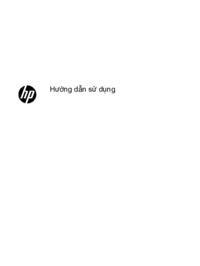



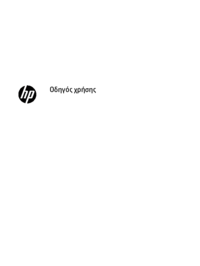
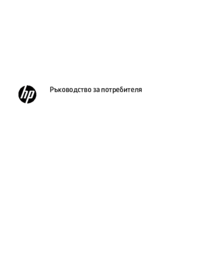




















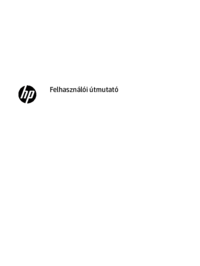
 (96 pages)
(96 pages)
 (60 pages)
(60 pages) (78 pages)
(78 pages) (102 pages)
(102 pages) (14 pages)
(14 pages) (2 pages)
(2 pages) (52 pages)
(52 pages) (25 pages)
(25 pages) (47 pages)
(47 pages) (72 pages)
(72 pages) (95 pages)
(95 pages)







Comments to this Manuals